Come installare i driver della scheda video
Finalmente hai scaricato quel gioco per PC che stavi aspettando da tanto, ma prima di avviarlo vorresti assicurarti che sia tutto aggiornato affinché il tuo computer di fiducia ti offra le massime prestazioni disponibili.
In questo contesto, sei dunque alla ricerca di indicazioni in merito a come installare i driver della scheda video, vero? Lo capisco: d’altronde, la GPU è un componente fondamentale in camp di videogiochi. Non preoccuparti troppo però: al giorno d’oggi sono infatti direttamente i produttori a mettere a disposizione dei semplici strumenti per gestire tutto.
Si fa riferimento ad appositi programmi che consentono di tenere d’occhio tutto quello che riguarda il mondo videoludico, mantenendo aggiornato quel che concerne l’hardware a disposizione sul tuo PC. Detto questo, a me non resta altro da fare, se non augurarti buona lettura e soprattutto buon divertimento (dopo aver aggiornato la GPU)!
Indice
- Come installare i driver della scheda video NVIDIA
- Come installare i driver della scheda video AMD
- Come installare i driver della scheda video Intel
- Altri metodi per installare i driver della scheda video
Come installare i driver della scheda video NVIDIA
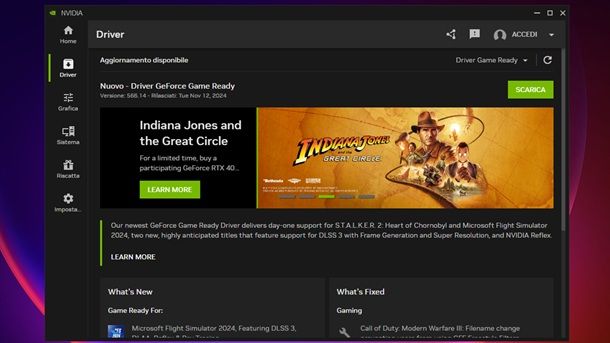
Dato che ti stai chiedendo come installare i driver della scheda video, ritengo sia giusto partire dalle GPU NVIDIA, visto che ci sono buone probabilità in merito al fatto che tu abbia intenzione di procedere in un contesto di questo tipo.
Ebbene, dimenticati le “care vecchie” installazioni manuali, in quanto oggi ciò che viene utilizzato da un ampio numero di videogiocatori per scaricare e installare i driver, che possono anche essere pensati per ottimizzare le prestazioni delle ultime uscite, è il programma NVIDIA App (che ha sostituito il precedente GeForce Experience).
Per scaricarlo dal già linkato portale ufficiale, basta premere sul pulsante Scarica ora, così da ottenere il file NVIDIA_app_[versione].exe. Una volta lanciato quest’ultimo, premi prima sul pulsante Sì e poi su quelli AGGIORNA (se sul tuo PC c’è già GeForce Experience) e ACCETTA E INSTALLA, seguendo poi le rapide indicazioni che compaiono a schermo per completare la procedura. In ogni caso, una volta avviata la NVIDIA App e dopo aver effettuato eventualmente il login, cosa che non è obbligatoria ma che puoi eventualmente mettere in atto anche mediante le credenziali di profili già esistenti come quello Google, potrai accedere alla pagina principale del programma.
Prima, però, ti verrà richiesto qual è la tipologia di driver che intendi installare più spesso, se si tratta di Game Ready (driver pensati per il mondo dei videogiochi) o se punti di più ai Driver Studio (pensati per la creatività). Una volta effettuata questa scelta, ti verranno presentate delle schermate introduttive, che potrai saltare premendo sul pulsante AVANTI. Potrebbe interessarti spostare su ON le opzioni Ottimizza giochi e applicazioni creative e Abilita sovrapposizione NVIDIA, ma per il resto raggiungerai la schermata principale del programma.
Ti basterà dunque spostarti nella scheda Driver, tramite l’apposita voce presente in alto a sinistra, così da poter poi fare clic sulla voce SCARICA (se è disponibile un update). Per completare l’operazione, non ti resta quindi che premere in successione sulle voci INSTALLA, Sì, Installazione rapida e CONTINUA. Per il resto, potrebbe interessarti attivare dalle Impostazioni del programma l’operazione Scarica automaticamente i driver e consentimi di scegliere quando installarli.
Insomma, ottenere tutte le ottimizzazioni del caso al giorno d’oggi non è poi così complicato, visto che è direttamente il programma a rilevare l’hardware e consentirti di scaricare “al volo” i giusti driver. In ogni caso, se hai bisogno di maggiori indicazioni, puoi eventualmente fare riferimento direttamente alla mia guida su come aggiornare i driver della scheda video NVIDIA.
Come installare i driver della scheda video AMD
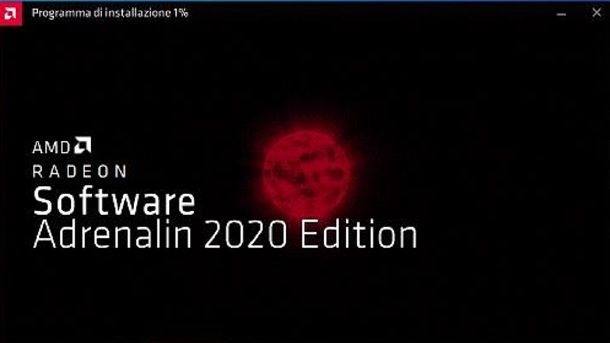
Come dici? Non ti interessano più di tanto le indicazioni relative a NVIDIA, visto che la tua è una scheda video AMD? Anche in questo caso, puoi semplificare notevolmente le cose impiegando l’utility di riconoscimento automatico dell’hardware, la quale è in grado di individuare la scheda video installata sul computer e scaricare, in automatico, i driver più adatti.
Per usufruirne, collegati al sito Web ufficiale di AMD, fai clic sul pulsante DOWNLOAD WINDOWS DRIVERS e attendi che il file dell’utility (usualmente amd-software-adrenalin-edition-[versione]-minimalsetup-[versione]_web.exe) venga scaricato sul PC. A scaricamento completato, avvia il pacchetto ottenuto e fai clic in successione sui pulsanti Sì e Install per procedere con l’estrazione dei file necessari, nonché alla successiva esecuzione del programma di riconoscimento automatico.
A questo punto, attendi che il software analizzi la configurazione del tuo sistema e che, dopo aver rilevato la scheda video, ti proponga i driver compatibili con la stessa; infine, scegli il driver che preferisci dalla lista visualizzata (ti consiglio di scaricare le versioni raccomandate e dotate di certificazione Microsoft), facendo clic sul relativo nome e premendo il pulsante Installa, così da procedere all’installazione. Ultimata la fase di setup dei driver, scegli se riavviare subito il computer o meno, selezionando la casella apposita, dopodiché fai clic sul pulsante Fine.
Come installare i driver della scheda video Intel
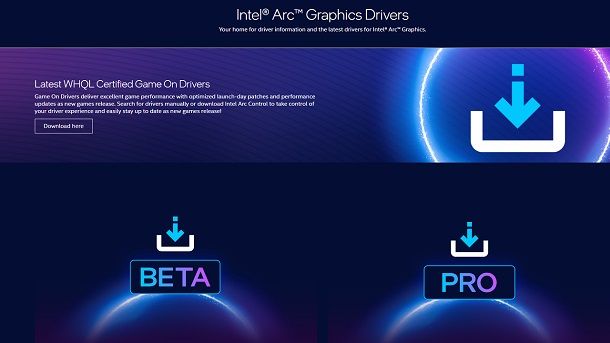
Tra i vari produttori di schede video c’è anche Intel, che tra l’altro al giorno d’oggi fa parlare di sé in questo ambito anche per la serie Intel Arc. In ogni caso, anche in questo ambito c’è uno strumento che può rilevare la configurazione del tuo PC e portarti senza troppi problemi a scaricare i giusti driver.
Potrebbe insomma interessarti collegarti al portale ufficiale di Intel, facendo poi clic sul pulsante Download now e attendendo che l’utility di riconoscimento automatico venga scaricato sul computer; quando ciò avviene, lancia il file ottenuto (che in genere è Intel-Driver-and-Support-Assistant-Installer.exe), accetta i termini e le condizioni d’uso (selezionando l’apposita casella) e fai clic in successione sui pulsanti Installa, Accetta, Sì e Lancia, così da ultimare l’installazione e far avviare il programma.
Se tutto è filato liscio, si aprirà una nuova finestra del browser, contenente la lista dei driver per i quali sono disponibili download o aggiornamenti: per installarli tutti, clicca sul pulsante Scarica tutto, situato in alto. In alternativa, se sei interessato all’installazione dei soli driver video, individua la relativa voce (ad esempio, Intel Graphics Driver per Windows [XX,YY]) dalla lista proposta, fai clic sulla freccetta collocata accanto alla stessa e successivamente sul pulsante Download.
Ora, attendi pazientemente che il download del file venga portato a termine (potrebbe essere necessario un po’ di tempo, a seconda della velocità della tua connessione a Internet) e, una volta ultimato, premi in successione sui pulsanti Installa e Sì per avviare l’installazione vera e propria dei driver. A questo punto, non ti resta che seguire le indicazioni che ti vengono proposte a schermo.
Fai clic, dunque, sul pulsante Avanti e finalizza tutto premendo i pulsanti Sì e Avanti per due volte consecutive. Al termine della procedura (durante la quale lo schermo potrebbe oscurarsi alcune volte), indica se riavviare il computer subito oppure in seguito, spuntando la casella apposita, e premi sul pulsante Fine. Insomma, anche in questo caso c’è ben poco di complesso, dunque non dovresti riscontrare troppi problemi nel raggiungere il tuo obiettivo.
Altri metodi per installare i driver della scheda video
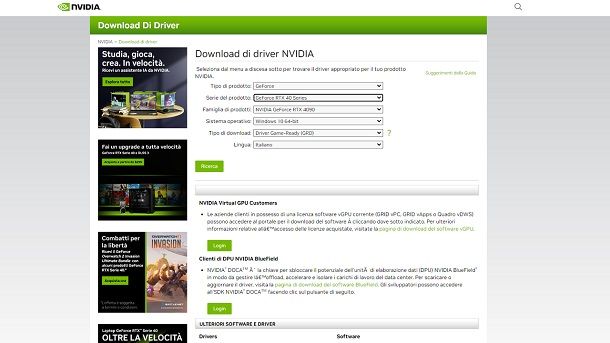
Se, per qualche motivo, le procedure menzionate in precedenza non dovessero andare a buon fine, potresti pensare di eseguire il download e l’installazione manuale dei driver per la tua scheda video, prelevandoli dal sito Web del produttore (alla “vecchia maniera”, insomma).
Prima di procedere, assicurati però di conoscere il modello esatto di scheda video presente sul tuo computer, onde evitare il download di file inutili o, peggio ancora, l’installazione di driver non appropriati, con conseguente possibile malfunzionamento dell’intero sistema operativo. Se non sei sicuro delle “credenziali” dell’unità video in uso sul tuo PC, leggi attentamente la mia guida su come vedere la scheda video del computer, nella quale ti ho illustrato, in modo piuttosto approfondito, i metodi più efficaci per risalire all’indicazione richiesta.
Presa conoscenza del brand e del modello esatto del tuo hardware, non ti resta che recarti sul sito Web ufficiale del produttore (evita portali di terze parti, che potrebbero condurti anche a malware) e procedere con il download di quanto necessario.
- NVIDIA: certo, c’è ancora la possibilità di effettuare il download dei driver in manuale. A tal proposito, potrebbe interessarti approfondire quanto indicato nella mia guida su come scaricare i driver NVIDIA manualmente.
- AMD: collegati al sito Web di AMD, individua il menu a tendina Search for your product, fai clic su di esso e digita il modello esatto della scheda video (ad esempio, AMD Radeon RX 5700 XT) nel campo di ricerca che compare in alto. Ora, seleziona il risultato più pertinente tra quelli proposti, fai clic prima sul suo nome e in seguito sul pulsante Submit, collocato in basso. Giunto alla pagina di download del driver scelto, premi sul pulsante (+) collocato accanto alla versione del tuo sistema operativo (ad esempio, Windows 11 — 64-Bit Edition) e poi sul pulsante DOWNLOAD, sottostante la versione più recente del driver. Se vuoi un consiglio, potresti preferire il download dei driver Recommended (se presenti), in quanto la compatibilità con il sistema operativo è certamente garantita. Ultimato il download del file, avvialo e segui le indicazioni che compaiono a schermo per procedere: di solito, tutto ciò che devi fare è premere il pulsante Sì, poi i pulsanti Next/Avanti per alcune volte consecutive e infine il pulsante Installa. In caso di problemi, puoi eventualmente fare riferimento al mio tutorial relativo al download dei driver AMD.
- Intel: dopo esserti collegato al portale ufficiale di Intel, digita il modello della tua scheda video, seguito da “driver”, all’interno della casella recante la dicitura Search Drivers & Software (ad esempio, Intel Arc Graphics driver) e dai Invio. Giunto alla schermata successiva, seleziona il risultato più pertinente (anche relativamente al sistema operativo) e fai clic sul pulsante Download (e poi eventualmente sull’opzione I accept the terms in the license agreement). A seconda della situazione, potresti anche ottenere un file ZIP, ma usualmente puoi premere sul collegamento README, presente a destra, per ottenere tutte le specifiche indicazioni del caso.
Se, per qualche motivo, anche queste procedure dovessero fallire, potresti provare a installare inizialmente i driver “generici” proposti da Microsoft e disponibili su Windows Update, per poi procedere con l’aggiornamento degli stessi mediante quanto messo a disposizione dai rispettivi produttori: per saperne di più sull’argomento, ti rimando al mio tutorial su come installare i driver su Windows.

Autore
Salvatore Aranzulla
Salvatore Aranzulla è il blogger e divulgatore informatico più letto in Italia. Noto per aver scoperto delle vulnerabilità nei siti di Google e Microsoft. Collabora con riviste di informatica e ha curato la rubrica tecnologica del quotidiano Il Messaggero. È il fondatore di Aranzulla.it, uno dei trenta siti più visitati d'Italia, nel quale risponde con semplicità a migliaia di dubbi di tipo informatico. Ha pubblicato per Mondadori e Mondadori Informatica.






